2017'nin WWDC'si, iMac Pro ve Homepod gibi bazı ilginç yeni ürünleri sergiledi, ancak şovu çalan Apple'ın en son iOS güncellemesiydi. iOS 11, Siri'de büyük revizyonların yanı sıra yeniden tasarlanan Kontrol Merkezi de dahil olmak üzere birçok yeni özelliğe sahip tamamen yeniden tasarlanmış bir işletim sistemidir. 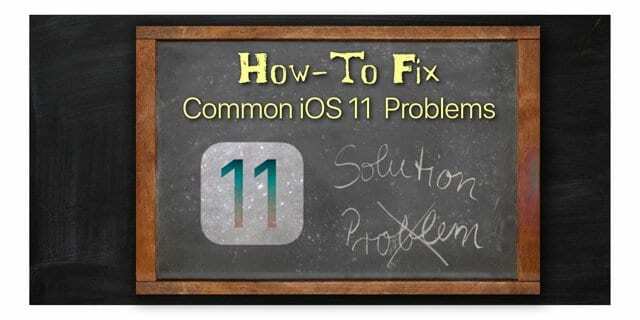
İOS'ta seviyelenen kalıcı bir şikayet, her zaman uygun bir dosya görüntüleyiciden yoksun olmasıdır. Yeni iOS 11 Dosyalar Uygulaması, kullanıcıların bulut tabanlı dosyaları cihazlarına farklı kaynaklardan entegre etmelerine izin vererek bunu değiştiriyor.
Daha dahili bir düzeyde, tüm kamera sıkıştırması yenilendi. Fotoğraflarınız artık daha az yer kaplıyor ve portre modu düşük ışıkta daha iyi çalışıyor.
Bu makalede, iOS 11'i yüklerken karşılaşılan bazı genel sorunları vurguluyor ve kullanıcıların bu son güncellemeyi yükledikten sonra karşılaştıkları diğer yaygın sorunlara rehberlik ediyoruz. 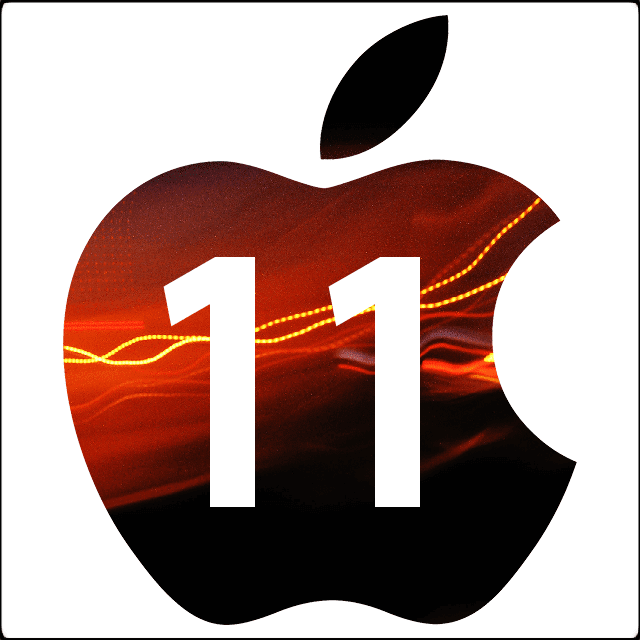
Bu sorunların çoğu, iOS 11'de değişen genel ayarlarla ilgiliyken, diğerleri, önceki birçok iOS yükseltmesi sırasında kullanışlı olduğu kanıtlanmış bazı ekstra ipuçları sağlar.
Her şey sırayla….
iOS 11 Yükleme ve Güncelleme işlemi sırasında karşılaşılan yaygın sorunlara bakarak başlıyoruz ve ardından diğer alanlardan bazılarına dalıyoruz.
Henüz iDevice cihazınızı iOS 11'e güncellemediyseniz ve bu makaleyi okuyorsanız, lütfen kendinize bir iyilik yapın ve güncellemeyi yüklemeden önce cihazınızı yedeklediğinizden emin olun.
İLGİLİ MESAJLAR
- iDevice'inizi Yedeklemek için Adım Adım Kılavuzu Tamamlayın
- İOS 11'i iPhone veya iPad'e Yüklerken Bir Hata Oluştu, Nasıl Yapılır?
İçindekiler
-
iOS 11 ile Yükleme Sorunları, Kapsamlı Kılavuz
- iPad, Apple Logolu Beyaz Ekran Gösteriyor ve takılıyor
-
iOS 11 Güncellemesinden Sonra Eksik İçerik, Nasıl Onarılır
- Mail Uygulaması Kayboldu, Nasıl Geri Alınır
- Posta Uygulaması Çalışmıyor mu?
- Postayı Silmek için Kaydırın iPhone veya iPad'de Çalışmıyor mu?
- Posta, iOS 11'de Microsoft ile Çalışmıyor
- İOS 11 Yükseltmeden Sonra Fotoğraflar Kayboldu, İşte Nasıl Kurtarılır
- Klavye Kısayolları Eksik
- İLGİLİ MESAJLAR
- iOS 11'de videolarımı ve iTunes Movie içeriğimi nerede bulabilirim?
- Bunu iOS 11'de nerede bulabilirim?
-
iOS 11 Yeni İşlevselliği ile İlgili Diğer Sorunlar, Düzeltilecek İpuçları
- iOS 11 Kontrol Merkezi, Özelleştirme ve Sorun Giderme
- Çoklu görev, Bölünmüş Görünüm ve yeni iOS 11 Dock İşlevi
- Araba Kullanırken Rahatsız Etmeyin (DNDWD)
-
AppStore ile İlgili Sorunlar, Düzeltilecek İpuçları
- App Store'a bağlanılamıyor
- iOS 11 ile FaceTime ve iMessage Sorunları, Nasıl Düzeltilir
-
Diğer iOS 11 Sorunları ve Bunları Çözmek İçin İpuçları
- Ses Düğmeleri iPad Pro'da Çalışmıyor
- iOS 11 Güncellemesinden Sonra Wi-Fi Çalışmıyor
- Fotoğraflar iPhone'dan Bilgisayara Açılamıyor, Nasıl Yapılır Düzeltilir
-
iOS 11 İnanılmaz Depolama Tasarrufu!
- iOS 11 Yükseltmeden Sonra Pil Boşaltma Sorunları
- iOS 11'de Pil Sorunlarınızı Çözecek Kanıtlanmış Tek İpucu
- iOS 11 Yükseltmeden Sonra iPhone Yavaş veya Yanıt Vermiyor
- iOS 11.1.1 Önemli Hataları Gidermek İçin Yayımlandı
- Okuyucu İpuçları
-
Özetle
- İlgili Mesajlar:
iOS 11 ile Yükleme Sorunları, Kapsamlı Kılavuz
Bazen gittiğinde Ayarlar > Genel > Yazılım Güncelleme, güncelleme iPhone veya iPad'inize yüklenemiyor. Bu sorunu çözmenin en kolay yolu, iDevice cihazınızı en son iTunes sürümünü çalıştıran bir bilgisayara bağlamaktır.
Bağlandıktan sonra iTunes'u açın ve sol üstteki cihaz simgesine tıklayın. Tıklamak Özet soldaki bölmede ve ardından Güncellemeleri kontrol ediniz.
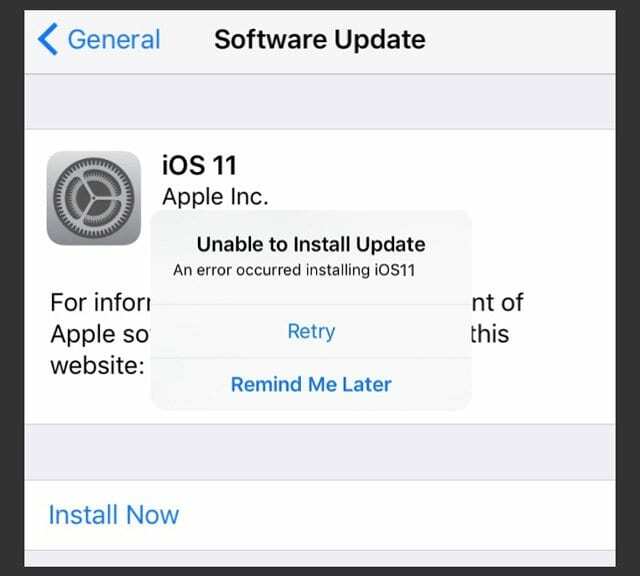
Bu, iPhone ve iPad'inizde güncelleme işleminizin başlamasını sağlamalıdır. Çoğu zaman, güncellemeyi iTunes aracılığıyla yüklediğinizde güncelleme işlemi sorunsuz bir seyir sürecidir.
Güncellemeyi iPhone veya iPad'inize yüklemeye çalışırken sorunlarla karşılaşırsanız, iOS 11 yükleme sorunlarını çözmek için size adım adım yol gösteren kapsamlı kılavuzumuza bakın.
Makalede, başarısız güncellemelerin nasıl düzeltileceği ve “ gibi sorunların nasıl çözüleceği konusunda ipuçları sunuyoruz.Güncelleme Sırasında Hata Oluştu”.
İLGİLİ MESAJLAR
- iOS 11 Yükleme ve Güncelleme Sorunları, Nasıl Düzeltilir
iPad, Apple Logolu Beyaz Ekran Gösteriyor ve takılıyor
Bu sorunu zaman zaman iOS yükseltmelerinin çoğunda görüyoruz. Kullanıcılar, iOS 11'e yükselttikten sonra cihazlarının bir süre iyi çalıştığını ve ardından aniden yeniden başlatılmaya başladığını fark ediyor. Apple logosu yanıp sönene kadar yeniden başlatmaya devam ediyor. iPad ve iPhone'daki bu önyükleme döngüsü genellikle güncellemelerini iTunes yerine OTA (Over-The-Air) aracılığıyla alan cihazlarda gerçekleşir.

Bu sorunu çözmenin en iyi yolu, iPhone veya iPad'inizin bir güç kaynağıyla bağlantısının kesilmesine izin vermektir. Pilin cihazdan tamamen boşalmasına izin verin. Pil bittiğinde, cihazınızı bir güç kaynağına bağlayın ve kendi kendine başlamasına izin verin.
Bu basit işlem genellikle birçok kullanıcı için sorunu çözer.
Yukarıdaki adım sorununuzu çözmediyse sonraki adımınız, indirilen görüntüyü yüklemek için iTunes'u kullanmak ve ardından aygıtınızı yeni bir iPad veya iPhone olarak ayarlamaktır.
İLGİLİ MESAJLAR
- iPhone 7, Apple Logosunda Kaldı, Nasıl Onarılır
- iOS Güncellemesi iPhone'umu Bricked, Nasıl Onarılır
iOS 11 Güncellemesinden Sonra Eksik İçerik, Nasıl Onarılır
iDevice cihazınızın başarılı bir güncellemesinden sonra, hepsinin orada olduğundan emin olmak için tüm içeriğinizi kontrol etmeniz normaldir. Bunlar Fotoğraflarınız, iBooks'unuz veya Uygulamalarınız olabilir. Garip bir nedenden dolayı, bir iOS yükseltmesinin ardından içerik bazen eşitlenmemiş görünüyor. İPhone veya iPad'inizde bazı uygulamaların eksik veya bazı içeriklerin eksik olduğunu görürsünüz.
iPhone veya iPad'inizi iOS 11 kurulumundan önce yedeklediyseniz, içeriği iCloud kurulumunuzdan kurtarmakta sorun yaşamazsınız.
Bu bölümde, güncellemenin ardından iPhone veya iPad'inizdeki eksik içerik ve uygulamalarla başa çıkmanın yaygın yollarından bazılarını vurgulayacağız.
Mail Uygulaması Kayboldu, Nasıl Geri Alınır
Birçok kullanıcının karşılaştığı yaygın bir sorun, iPhone veya iPad'deki eksik uygulamalarla ilgilidir.
iOS 10'dan itibaren Apple, kullanıcıların yerleşik Apple uygulamalarından bazılarını cihazınızdan silmelerine izin verdi. Birçok kullanıcı Mail, Calendar veya Facetime gibi bir uygulamayı yanlışlıkla siler ve cihazında bulamaz.
Cihazınızda yerleşik uygulamalardan birinin eksik olduğunu görürseniz, App Store'dan tekrar ekleyin.
Cihazınızda App Store'u açın ve eksik uygulamayı adıyla arayın. Uygulamayı iDevice cihazınıza tekrar indirmek için iCloud simgesine tıklamanız yeterlidir.
Posta Uygulaması Çalışmıyor mu?
Yükseltmeden hemen sonra, Mail'iniz yeni e-postalar veya takvim öğeleri getirmediği için çalışmayabilir. Bunu, iPhone'unuzu yeniden başlatarak kolayca düzeltebilirsiniz. Yeniden başlatma işe yaramazsa, e-posta hesabı ayarlarınıza gidin ve e-posta hesabınız için kullanıcı kimliğinizi ve şifrenizi yeniden girin. Bununla ilgilenmeli.
Postayı Silmek için Kaydırın iPhone veya iPad'de Çalışmıyor mu?
Çoğu zaman bir iOS güncellemesi e-posta ayarlarımızı varsayılanlara döndürür, bu nedenle iPhone'umuzdaki şeyleri güncellememiz gerekir. iOS 11 ile bu, yeni sayfamızı ziyaret etmek anlamına gelir. Hesaplar ve Şifreler Ayarı ve bazı e-posta hesabı ayarlarını değiştirme. başlıklı yazımıza bir göz atın Çalışmayan Postayı Silmek için Kaydırın Yeni Hesaplar ve Şifreler menüsünü kullanarak bunun nasıl yapılacağına ilişkin adım adım rehberlik için.
Posta, iOS 11'de Microsoft ile Çalışmıyor
Birçok kişi için Microsoft Exchange hesabındaki e-postalar çalışmıyor. Microsoft değişimini kullanan birçok akademik üniversite, öğrencilerinden iOS11 yükseltmesini beklemelerini istedi. Bazıları, kimlik bilgilerini yeniden başlatarak veya yeniden girerek başarıya ulaşıyor. Bu, yükseltmeden sonra bilinen bir sorundur ve Apple ile Microsoft'un iOS 11.0.1 sürümünde kullanılabilen bir düzeltme oluşturduğu görülmektedir. git Ayarlar > Genel > Yazılım Güncelleme ve küçük bir iOS güncellemesi olup olmadığına bakın. Eğer öyleyse, güncelleyin – ancak önce yedekleyin!
Bu güncellemeyi görmüyorsanız veya güncellemek istemiyorsanız, Microsoft'un önerdiği geçici çözüm, App Store'dan iOS için ücretsiz Outlook istemcisini kullanmaktır. Bu uygulama iOS 11'de çalışır ve Outlook.com, Office 365 ve Exchange Server 2016 dahil olmak üzere bu e-posta hizmetlerini destekler.
Bu hata ve durumu hakkında daha fazla bilgi için lütfen bkz. Apple'ın Belgeleri ve Microsoft'un Belgeleri.
Lütfen Posta Hesabı ayarlarının iOS 11'e taşındığını unutmayın. altında bulamazsın Ayarlar > Posta yerine altında Ayarlar > Hesap ve Şifreler.
İOS 11 Yükseltmeden Sonra Fotoğraflar Kayboldu, İşte Nasıl Kurtarılır
iOS 11 yükseltmesinden sonra iPhone veya iPad'inizdeki içeriğin eksik olduğunu fark ederseniz, bunları iCoud yedeklemenizden kolayca kurtarın.
Kaç tane Fotoğraf kaydettiğinize bağlı olarak kurtarma biraz zaman alabilir.
Aşağıdaki Fotoğraflarınızı, Kişilerinizi veya iBooks'unuzu kurtarmak için adım adım kılavuzlarımızı izleyin
Klavye Kısayolları Eksik
Birçoğumuz klavye kısayollarımızı severiz ve bunları her gün kullanırız. Ancak iOS 11'e güncelledikten sonra orada değiller. Ve onları geri almak için herhangi bir ayar bulamıyoruz! Neler oluyor?
Ne yazık ki, Apple karar verdi iOS 11 ile klavye kısayollarını kaldırın! Ah, ızdırap. Bunun yerine, iPhone'lar için yeni Tek Elle Kullanılan Klavyeyi ve iPad için gözden geçirilmiş QuickType Klavyeyi alıyoruz. Bu özellikler hakkında daha fazla bilgi edinmek için göz atın Bu makale.
İLGİLİ MESAJLAR
- iOS Güncellemesinden Sonra iPhone'da Eksik Fotoğraflar, Nasıl Onarılır
- Klavye Kısayolları Eksik mi?
- iPhone Güncellemesinden Sonra Kaybolan Kişiler, Nasıl Onarılır
- Güncellemeden Sonra Kaybolan iBooks, İşte Bunları Nasıl Kurtarabileceğiniz
Kurtarma işlemi, iCloud'unuza yedeklediğiniz her tür içerik için temelde aynıdır.
iOS 11'de videolarımı ve iTunes Movie içeriğimi nerede bulabilirim?
Bazı nedenlerden dolayı, birkaç kişi video içeriklerini iOS cihazlarında bulamadıklarını fark eder. Ya TV Uygulaması cihazda yok ya da uygulamayı açtıklarında içeriğinin tamamını veya bir kısmını bulamıyorlar.
Uygulamayı bulamazsanız, bu durumda yapılacak en iyi şey App Store'a gidip TV Uygulamasını cihazınıza indirmektir. Uygulama yüklendikten sonra açın ve videolarınızı bulabilmeniz gerekir.
TV Uygulamanızda içerik eksikse, bu içeriği adıyla arayarak yeniden indirmeyi deneyin.
Bunu iOS 11'de nerede bulabilirim?
Her büyük iOS yükseltmesinde Apple, yeni işlevleri yönetmek için yeni ayarlar ekler veya mevcut ayarlarda değişiklik yapar. Bu, bazen cihazınızdaki yeni güncellemeyi kullanmaya başladığınızda kafa karıştırıcı olabilir.
iOS 11 farklı değil.

Konu iOS 11 olduğunda okuyuculardan aldığımız en yaygın sorulardan dördü Airdrop, Siri, Hesap Ayarları ve Otomatik Parlaklık.
iOS 11'deki tüm yeni Hesap ayarlarını gözden geçirmek için zaman ayırmanızı önemle tavsiye ederiz. Mail uygulamanızla ilgili tüm e-posta hesaplarınız artık ayrı bir yere taşınmıştır.
iOS 11, Safari profili vb. kullanan uygulamalar için ayarlayabileceğiniz yeni parola özellikleri de ekledi. Bu yeni hesap yönetimi özelliklerinden bazılarını aşağıdaki makalede ayrıntılı olarak ele aldık.
İLGİLİ MESAJLAR
- iOS 11'de Airdrop nerede? Airdrop Kullanımıyla İlgili İpuçları
- iOS 11'de Siri'yi Kapatamıyor musunuz? Düşündüğünden Daha Kolay!
- iOS 11'de Otomatik Parlaklık nerede? Ekranım neden bu kadar donuk?
- iOS 11'deki Hesap ve Posta Ayarlarıma ne oldu?
Yukarıdaki makaleler, iOS 11'deki bazı genel ayarlarda yapılan değişiklikleri açıklayan ve size yeni özelliklerin kullanımıyla ilgili ipuçları sağlayan kısa makalelerdir.
Hızlı Ayarlar İpucu!
Şüpheye düştüğünüzde, yapılacak en kolay şey, eksik ayarı bulmak için arama işlevini veya Siri işlevini kullanmaktır.. Ana ekranınızda Ayarlar'a dokunduğunuzda, en üstteki arama kutusunu bulun.
Aradığınız ayarı yazın ve sistem, o ayarla ilgili tüm arama sonuçlarını onun altında size gösterir. Sonuçlardan herhangi birine dokunun, sizi doğrudan iPhone veya iPad'inizdeki ayara götürecektir.
iOS 11 Yeni İşlevselliği ile İlgili Diğer Sorunlar, Düzeltilecek İpuçları
iOS 11 Kontrol Merkezi, Özelleştirme ve Sorun Giderme
iOS 11, kontrol merkezinizi tamamen özelleştirmeniz için size işlevsellik sağlar. Yalnızca en çok kullandığınız denetimleri barındıracak ve diğer denetimleri kaldıracak şekilde özelleştirebilirsiniz. Bu, iPhone kullanıcılarının bir süredir istediği özelliklerden biriydi.
Bazen kontrol merkezindeki kontroller takılıyor ve donmuş görünüyor. Onlara dokunmak hiçbir şey yapmıyor. Bu sorunu iPhone veya iPad'inizde yaşıyorsanız, kontrolü kontrol merkezinden silip yeniden yükleyebilirsiniz.
İLGİLİ MESAJLAR
- iOS 11'deki yeni Kontrol Merkezi nasıl özelleştirilir
- iOS 11 Kontrol Merkezi Çalışmıyor, Nasıl Onarılır
Çoklu görev, Bölünmüş Görünüm ve yeni iOS 11 Dock İşlevi
Çoklu görev, bölünmüş görünüm ve yeni dock özelliğinin iPad'inize alışması biraz zaman alabilir. İlk iOS 11 Beta çıktığından beri yeni özellikleri test ediyoruz ve alıştığınızda yeni çoklu görev özelliklerini çok verimli bulacağınızı bildirmekten mutluluk duyuyoruz.

Split View'a ulaşmak çok kolaydır. Başka bir uygulama açıkken bir uygulamayı yuvadan sürükleyip bırakırsanız, yüzen bir pencerede açılır. Bu kayan pencerenin üst kısmını aşağı sürüklerseniz ve her iki uygulama da bölünmüş ekranı desteklerse, yan yana görünümde görünürler. Bölünmüş görünümü açmak için sağdan sola sürüklemek artık çalışmıyor.
Bu, örneğin Safari açıksa ve görünümü Mail ile bölmek istiyorsanız, Mail dock'taysa, onu dock'tan ekrana sürüklemeniz ve bölünmüş görünüme ayarlamanız yeterlidir.
İLGİLİ MESAJLAR
- iOS 11'i kullanarak iPhone ve iPad'inizde Sürükle ve Bırak, Tam Kılavuz
- İOS 11'de iPad Dock'unuzu Nasıl Kullanabilirsiniz?
- iPad Bölünmüş Ekran Çalışmıyor, Nasıl Onarılır
Posta yuvanızda değilse, Posta'nın bağlantı istasyonunun son kullanılan (sağ) tarafında görünmesini sağlamak için birkaç adım daha atmanız ve ardından oradan normal şekilde devam etmeniz gerekir.
Bu nedenle, bölünmüş görünümde düzenli olarak kullandığınız uygulamalar varsa, hayatı sizin için kolaylaştırmak için ikisinin de bağlantı istasyonunda olduğundan emin olun.
Araba Kullanırken Rahatsız Etmeyin (DNDWD)
En çok beklenen (veya korkulan) iOS 11 özelliklerinden biri Sürüş Sırasında Rahatsız Etmeyin. Amacı, tüm bildirimleri, mesaj uyarılarını ve diğer uyarıları geçici olarak kapatarak sürücüleri daha güvenli hale getirmektir. Sürüş sırasında ekranımıza gelen ve tehlikeli bir dikkat dağınıklığı sunan şey türleri. yollar. İyi fikir! Ama belki de o kadar harika bir uygulama değil.
Pek çok okuyucu, DNDWD'nin günlük tren veya otobüs yolculuklarından yolcu olarak uzun mesafeli yolculuklara kadar tüm seyahat modlarında yoluna çıktığını bildiriyor. Bu nedenle, DNDWD'yi kapatmak veya bir tur atmak istiyorsanız, kontrol edin Bu makale.
İLGİLİ MESAJLAR
- Sürüş Sırasında Rahatsız Etmeyin'i Etkinleştirme veya Devre Dışı Bırakma
AppStore ile İlgili Sorunlar, Düzeltilecek İpuçları
iOS 11 ile Apple, App Store'a çok ihtiyaç duyulan bir makyaj sağladı. Altta yeni bir sekme grubu var ve tüm mağaza yeni bir görünüm ve his sunuyor. iOS 11'deki yeni uygulama mağazasında nasıl gezineceğinizden emin değilseniz, bazı yeni özelliklerde size yol gösteren aşağıdaki faydalı makaleye göz atın.
İLGİLİ MESAJLAR
- iOS 11'de Yeni Appstore Nasıl Kullanılır
App Store'a bağlanılamıyor 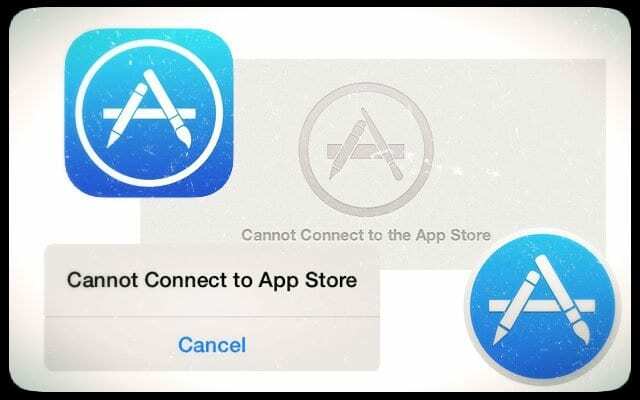
Birkaç iOS 11 kullanıcısı, App Store'a bağlanamadıklarını bildirdi. "App Store'a Bağlanamıyor" mesajını alıyorlar. Ve bu hatalar onların uygulamalarını satın almalarını, indirmelerini veya güncellemelerini engeller.
Ne yazık ki, bu sorunun birçok nedeni var. Sivilceli bir internet bağlantı sorununuz olabilir veya Apple Sunucuları trafiğe takılabilir veya başka sorunlar yaşayabilirsiniz. Sorun gidermeden önce aygıtınızın ve App Store'un mevcut Apple Kimliğinizi kullandığından emin olun. git Ayarlar > Apple Kimliği Profili ve oradaki bilgilerin doğru olup olmadığını kontrol edin. Ardından, simgesine dokunun. iTunes ve App Store ve listelenen Apple Kimliğinin gerçekten de geçerli ve doğru kimliğiniz olduğunu tekrar doğrulayın.
Ancak, bazen büyük bir iOS'a güncelledikten sonra meydana gelen ve cihazınızın tarih ve saatini etkileyen bilinen bir hata vardır. Bu hatayı çözmek için öğesine dokunun. Ayarlar > Genel > Tarih ve Saat. İlk olarak, değiştirilmediyse Otomatik olarak ayarla, bunu dene. Ardından cihazınızı yeniden başlatın ve App Store'a bağlanıp bağlanmadığınızı görün.
Değilse, tarihi ileri bir tarihe ayarlayın. Ardından iTunes veya App Store'a yeniden bağlanmayı deneyin.
App Store'a bağlanma veya boş bir ekran görmeyle ilgili sorun yaşamaya devam ederseniz, sorunu çözmek için lütfen aşağıdaki ek ipuçlarını izleyin.
Hesabınızdan çıkış yapın ve ardından tekrar oturum açmayı deneyin. git Ayarlar > Apple Kimliği Profili > iTunes ve App Stores. iOS 11'de, bunu bulmak için Ayarlar'ın üst kısmındaki hesap profilinize dokunmanız gerekir. Çıkış yaptıktan sonra cihazınızı kapatın. Cihazınızı yeniden başlatın ve ardından hesap kimlik bilgilerinizi kullanarak tekrar oturum açmayı deneyin.
Ayrıca, özellikle cihazı işyerinde ve kurumsal ağlarında ve evlerinde kullanan kullanıcılar için cihaz profillerinizi kontrol edin. Üzerine dokunun Ayarlar > Genel > Profiller ve ekstra profilleri buradan kaldırın. Profillerin App Store'da sorunlara neden olduğu bilinmektedir.
İLGİLİ MESAJLAR
- App Store veya iTunes Store'a Bağlanamıyor
- iTunes, App Store veya iCloud Sürekli Şifre İstiyor
iOS 11 ile FaceTime ve iMessage Sorunları, Nasıl Düzeltilir
Apple'ın Facetime ve iMessage, insanlar tarafından en sık kullanılan uygulamalardan biridir. Çoğu zaman, bu uygulamalar bir iOS yükseltmesinin ardından amaçlandığı gibi çalışır. Bununla birlikte, garip davranışları fark ettiğiniz belirli zamanlar vardır. Yalnızca iOS 11 ve High Sierra ile çalışan FaceTime Live Photos gibi yeni özelliklerle birlikte, tüm yeni özelliklerin nasıl etkinleştirileceğine dair birçok soru ve kafa karışıklığı oluyor. Bu nedenle, FaceTime'daki Canlı Fotoğraflar ve diğer yeni (ve eski) özellik sorunlarıyla ilgili sorunlarınız varsa, iOS 11'de FaeTime Çalışmıyor kılavuzumuza bir göz atın.
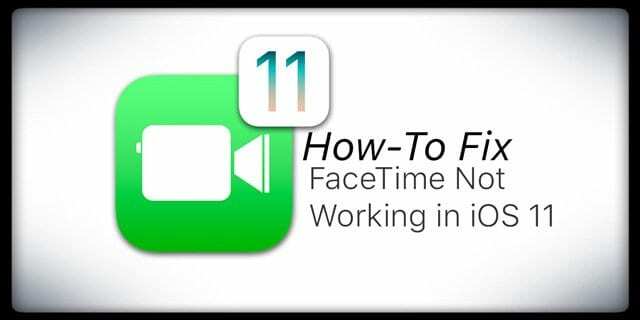
İletişimin diğer tarafındaki kişi sizi göremez veya duyamaz. Bazen Facetime etkinleşmez.
Bu iletişim uygulamalarıyla ilgili sorunlar yaşıyorsanız, sorunlarla ilgili yardım almak için lütfen ayrıntılı iOS 11 sorun giderme kılavuzlarımıza bakın. Düzeltmeleri ortaya çıkardıkça bu kılavuzları sürekli olarak güncelliyoruz.
İLGİLİ MESAJLAR
- Facetime iOS 11 ile Çalışmıyor, Nasıl Yapılır Düzeltilir
- iOS 11 Yükseltmeden Sonra iMessage ve Mesaj Sorunları, Nasıl Çözülür
Diğer iOS 11 Sorunları ve Bunları Çözmek İçin İpuçları
Ses Düğmeleri iPad Pro'da Çalışmıyor
Bazı kişiler, yükseltmeden sonra fiziksel ses düğmelerinin artık iPad Pro'larında çalışmadığını fark ediyor. Bu sorunu iPad Pro 9.7'mizde daha önceki bir iOS 11 beta sürümünde görmüştük.
Bu sorunu çözmek için ses ayarlarına gidin, Ayarlar/Ses bölümünün altındaki “Düğmelerle Değiştir” seçeneğini değiştirin ve ardından iPad'inizi yeniden başlatın.
iOS 11 Güncellemesinden Sonra Wi-Fi Çalışmıyor
Bu, cihazınız özellikle eski bir iDevice ise, yükseltme sonrasında meydana gelebilecek yaygın hatalardan bir diğeridir. Düzeltmek nispeten kolaydır. Tek yapmanız gereken Ağ Ayarlarınızı Sıfırlamaktır. Üzerine dokunun Ayarlar > Genel > Sıfırla > Ağ Ayarlarını Sıfırla. Wi-Fi'ye bağlanırken tekrar girmeniz gerektiğinden, lütfen wifi şifrenizi/şifrelerinizi yazmayı unutmayınız.
Fotoğraflar iPhone'dan Bilgisayara Açılamıyor, Nasıl Yapılır Düzeltilir
Hepimiz iPhone'umuzdaki kamera özelliğimizi seviyoruz. iOS 11 ile Apple, fotoğrafları cihazınızın deposunda saklama şeklini değiştirdi. Fotoğraflarınızın HEIC formatı kullanılarak verimli bir şekilde saklanabilmesi için yeni bir sıkıştırma işlemi kullanır. Bu yeni biçimli fotoğraflar, diğer Apple cihazlarınızdan herhangi biri kullanılarak açılabilir, ancak bunları doğrudan PC'nize aktarmaya çalışıyorsanız sorunlarla karşılaşırsınız.
iOS 11 kurulumunu takiben fotoğrafları iPhone'unuzdan PC'nize aktarmaya çalışıyorsanız, yükseltmeden sonra lütfen Kamera ayarlarınızı değiştirdiğinizden emin olun.
İLGİLİ MESAJLAR
- Yeni HEIC Fotoğraflarını Bilgisayarınıza Nasıl Aktarırsınız
iOS 11 İnanılmaz Depolama Tasarrufu!
Fotoğraflar ve depolamadan bahsetmişken, iOS 11, iPhone ve iPad depolama alanınızı daha verimli yönetmenize yardımcı olabilecek oldukça şık araçlar sağladı. Cihazınızın depolama alanından en iyi şekilde yararlanmak için bu yeni araçları ve ayarları nasıl kullanacağınızı öğrenin.
İLGİLİ MESAJLAR
- iOS 11'i kullanarak iPhone ve iPad Depolama Alanınızı Hızla Boşaltın
- iOS 11 Araçları, Önerileri ve iCloud ile iPhone Depolama Alanında Yer Açın
iOS 11 Yükseltmeden Sonra Pil Boşaltma Sorunları
Deneyimlerimize göre, yeni kurulumun ardından başlangıçta bazı pil boşaltma sorunları olduğunu tespit ettik. Bunun nedeni, yeni iOS'un fotoğraflarınızı ve anılarınızı vb. nasıl optimize etmesidir. Genellikle pilin boşalması sorunu kurulumdan birkaç gün sonra kaybolur, ancak sürekli olarak bu sorunla karşılaşıyorsanız, size yardımcı olabilecek bazı ipuçlarını burada bulabilirsiniz.

Üzerine dokunun Ayarlar > Pil cihazınızda ve kullanımı kontrol edin. Öne çıkan uygulamalar var mı? Bunu düzeltmenin kolay bir yolu, rahatsız edici uygulamayı belirlemek, uygulamayı silmek ve ardından her şeyin daha iyi olup olmadığını görmek için yeniden yüklemektir. Bu genellikle, bazen sorunlara neden olabilen üçüncü taraf uygulamalar için geçerlidir. Çoğu zaman, bu 3. taraf uygulamaları güncellemeyi unutuyoruz ve bu sorunlara neden olabilir.
iOS 11'in piyasaya sürülmesiyle birlikte, üçüncü taraf uygulama geliştiricilerinin çoğu, uygulamalarının daha yeni bir sürümünü yayınladı. Lütfen yeni bir güncellemeleri olup olmadığını öğrenmek için uygulama geliştiricisine danışın ve cihazınızdaki sürümü en son sürüme yükseltin.
iOS 11'de Pil Sorunlarınızı Çözecek Kanıtlanmış Tek İpucu
iPhone'unuzdaki belgelerin ve verilerin dizine eklenmesi çok fazla pil tüketir. Pil boşaltma sorunları nedeniyle iOS 10.3.3'e düşürmeyi planlıyorsanız. DUR! Bunu bir deneyin.
Ayarlar > Siri ve Arama > Aşağı Kaydır'a dokunun ve bölümde listelenen her Uygulama için her birine dokunun ve Arama ve Siri Önerilerini KAPATIN.

Pil ömrü sorunlarından muzdarip olup olmadığınızı kontrol edebileceğiniz diğer bazı öğeler şunlardır:
- Arka Plan Uygulaması Yenileme Ayarlarını Kontrol Edin
- Uygulama Ayarlarında Otomatik İndirme Ayarlarına bir göz atın
- Ekran Parlaklığı ve Otomatik Parlaklık Ayarınızı kontrol edin
- Düşük Güç Modunu deneyin ve kolay erişim için iOS 11 Kontrol merkezinize ekleyin
Bu pil tasarrufu ipuçlarından bazılarını bir videoya ekledik. Video iOS 10 etrafında odaklanmış olsa da ipuçları hala iOS 11 ile çalışıyor.
iOS 11 Yükseltmeden Sonra iPhone Yavaş veya Yanıt Vermiyor
iPhone veya iPad'iniz yükseltmeden sonra yavaş yanıt veriyor veya birkaç kez donuyorsa, zorunlu yeniden başlatmayı deneyin, ardından aygıtın kendi kendine başlamasına izin verin ve bunun yanıt verme hızını artırıp artırmadığına bakın.
iPhone modellerinde Zorla Yeniden Başlatma Nasıl Yapılır?
- Bir iPhone 6S veya altı ile tüm iPad'lerde ve iPod Touch'larda, Apple logosunu görene kadar Home ve Power tuşlarına aynı anda basın
- iPhone 7 veya iPhone 7 Plus için: Apple logosunu görene kadar Yan ve Sesi Kısma düğmelerini en az 10 saniye basılı tutun
- iPhone X veya iPhone 8 veya iPhone 8 Plus'ta: Sesi Aç düğmesine basıp hemen bırakın. Ardından Sesi Kısma düğmesine basıp hemen bırakın. Son olarak, Apple logosunu görene kadar Yan düğmeyi basılı tutun.
Zorla yeniden başlatma, iPhone veya iPad'inizin hızını artırmada başarısız olursa ve cihazınızın en son iTunes veya iCloud yedeğine sahipseniz, geri yüklemeyi düşünün. Fabrika ayarlarına geri yükleme ve ardından yedekten geri yükleme soruna yardımcı olabilir.
lütfen kontrol edin Apple'ın beyaz kağıdı Nasıl devam edeceğinizden emin değilseniz, iPhone'unuzu geri yükleme hakkında.
iOS 11.1.1 Önemli Hataları Gidermek İçin Yayımlandı
Güncellendi – 10.11.2017
Apple, birçok iFolk'un yaşadığı iki yaygın sorunu ele alan yeni iOS 11.1.1'i bugün yayınladı.
-Klavye otomatik düzeltme ile ilgili bir sorunu giderir
-Hey Siri'nin çalışmayı bırakmasına neden olan bir sorunu düzeltir
İlk sorun, birçok kullanıcı için bir sorundu ve "?" ve "i" tutarsızlıklarını ele almak için Otomatik değiştirmeyi ayarlamayı içeren geçici çözümler. Bu yeni güncelleme, yalnızca ilerleyen sorunu düzeltmekle kalmaz, aynı zamanda geri döner ve sorunu geçmiş mesajlarda düzeltir. Güncelleme, Hey Siri deneyimini de biraz daha hızlı hale getirdi.
Bu son güncelleme, KRACK wi-fi güvenlik açığı için bir düzeltmeyi ele alan, Fotoğraflar Uygulaması ile ilgili birçok sorunu çözen ve yeni erişilebilirlik özellikleri içeren iOS 11.1'den sonra gelir.
Okuyucu İpuçları 
- iBooks sorunları olan kişiler için okuyucu Eric, iOS 11'e yapılan bu güncellemeden sonra bazı çözümler buldu. iBooks'un iCloud'u kullanmadığını fark etti ve iCloud sürücüsünü kapatıp tekrar açarak bunu düzeltti. (Ayarlar> Apple Kimliği, iCloud, iTunes ve App Store>iCloud>iCloud Drive). Eric, iOS'un iCloud'dan bazı şeyler indirmesi gerektiğinden bu değişikliğin hemen olmadığını, bu nedenle sabırlı olun ve iBooks listenize geri dönmelidir.
- Cihazınız sık kullanılan sözcükleri istemediğiniz şeylerle değiştiriyorsa, geçici bir düzeltme olarak bir metin değişimi oluşturun. git Ayarlar > Genel > Klavye > Metin Değiştirme. İfade ve kısayol alanlarına görünmesini istediğiniz kelimeyi girin.
Özetle
Bu kaynağı yararlı bulduğunuzu umuyoruz. İOS11 ve Apple'ın yayınladığı küçük güncellemeler ile ek testler yürütürken bu gönderiyi güncel tutmayı planladığımız için tekrar okuyun. Yorumlarınızı ve ipuçlarını tüm okuyucularla paylaşabilmemiz için bekliyoruz.
Lütfen sorunlarınızı paylaşmak için aşağıdaki yorumları kullanın, böylece diğer insanlar deneyiminizden faydalanabilir.

A/UX'in Apple'a erken gelişinden bu yana teknolojiye takıntılı olan Sudz (SK), AppleToolBox'ın editoryal yönünden sorumludur. Los Angeles, CA'da yaşıyor.
Sudz, yıllar boyunca düzinelerce OS X ve macOS geliştirmesini gözden geçirerek macOS ile ilgili her şeyi kapsama konusunda uzmanlaşmıştır.
Sudz, önceki hayatında Fortune 100 şirketlerine teknoloji ve iş dönüşümü hedefleri konusunda yardımcı olmak için çalıştı.